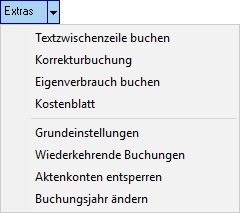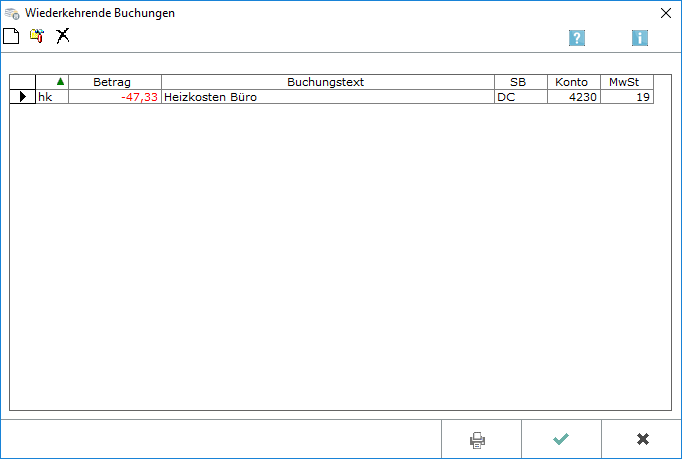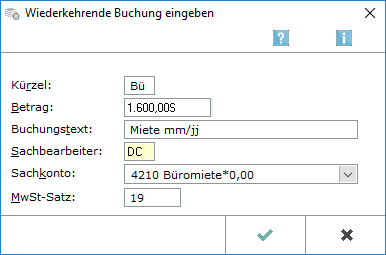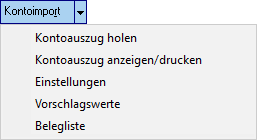Buchen
-
- vor 4 Jahren zuletzt von Es.Lu bearbeitet
-
Hauptseite > FIBU > Buchen
| Buchen | |||||||
|---|---|---|---|---|---|---|---|
|
|
Inhaltsverzeichnis
Allgemeines
Die Programmfunktion Buchen der Finanzbuchhaltung enthält Buchungsroutinen für das Buchhaltungssystem Finanzbuchhaltung, das aus den Programmbereichen Aktenkonto, Finanzbuchhaltung und Offene Posten I besteht. Zur Bearbeitung steht die übersichtliche Kompaktdarstellung zur Verfügung. Für die Nutzung der Programmfunktion Kontoimport ist eine gesonderte Lizenzierung erforderlich. Sofern in das Forderungskonto der ZV durchgebucht wird, empfehlen wir, beim Buchen von Kontoauszügen über Kontoimport als Buchungsdatum das Wertstellungsdatum der einzelnen Zahlung zu erfassen. Nur so kann eine zutreffende Zinsberechnung gewährleistet werden.
Programmfunktion Buchen in der Kompaktdarstellung ermöglicht von einem Ausgangspunkt ausgehend, sämtliche Buchungen in die Finanz- und Aktenbuchhaltung vorzunehmen. Denn es sind alle Buchungsarten, wie auch das Zusatzmodul Kontoimport, aufrufbar.
Eine Vielzahl von Lösungen zu häufig auftretenden Fragen sind in dem Dokument Buchungsfragen anschaulich dargestellt.
Buchen mit Finanzkonto: Die auf einem Kontoauszug ausgewiesenen Posten werden auf ein Finanzkonto gebucht. Es können aktenbezogene Buchungen vorgenommen werden, aber auch Buchungen von Betriebseinnahmen und -ausgaben, die nicht aktenbezogen sind.
Buchen ohne Finanzkonto: Es wird eine Buchungsart gewählt, die keine Einnahmen/Ausgaben voraussetzt. Die Buchung erfolgt immer auf ein Aktenkonto. Es erfolgt keine Buchung in das Journal. Zum Beispiel: Wahl der Buchungsart V Vorschussforderung, weil ein Vorschuss beim Mandanten angefordert wird. Es wird nur ein Vermerk in die Betragsspalte des Aktenkontos vorgenommen.
Umbuchung: Diese Option ist richtig, wenn Buchungen von einem Sachkonto auf ein anderes Sachkonto, von einem Finanzkonto auf ein anderes Finanzkonto oder Buchungen von einem Aktenkonto auf ein anderes Aktenkonto oder Umbuchungen innerhalb eines Aktenkontos vorgenommen werden sollen.
Kontoimport buchen: Das schnelle Buchen nach Abrufen der Kontoauszüge über eine Telekommunikationsverbindung zu den kontoführenden Banken wird ermöglicht.
Schnelleingabe: Eine verkürzte Eingabemaske wird aufgerufen, die eine schnelle Erfassung von nicht aktenbezogenen Journalbuchungen ermöglicht.
Die Buchenfunktion gibt auch in der Kompaktdarstellung die Möglichkeiten der Einzel- sowie der Stapelbuchung. Hierzu wird zum gewählten Konto die Buchung entweder einzeln durchgeführt oder der im Stapel zu buchenden Buchungsauflistung hinzugefügt.
Funktionen in der Toolbar
Aktenkonto
![]()
Hauptartikel: → Aktenkonto Fenster
Eine Übersicht über alle erfolgten Buchungen auf das ausgewählte Aktenkonto wird angezeigt.
Foderungskonto
![]() Hauptartikel: → Forderungskonto Fenster
Hauptartikel: → Forderungskonto Fenster
Eine Übersicht über alle erfolgten Buchungen auf das ausgewählte Forderungskonto wird angezeigt.
Bearbeiten
![]()
Dient zur Bearbeitung der markierten Zeile im Buchungsstapel. Umbuchungen können allerdings nicht korrigiert werden. Sie müssen zunächst gelöscht und dann neu erstellt werden.
Löschen
Extras
Textzwischenzeile
Textzwischenzeile Eine gleichlautende Textzwischenzeile kann in einem Arbeitsgang in verschiedene Aktenkonten gespeichert werden; dies könnte beispielsweise ein Vermerk in alle Aktenkonten eines Großmandanten sein.
Nach Eingabe der Aktennummer ist die Textzwischenzeile einzugeben; danach können bei Akte weitere Akten eingegeben werden, in die ebenfalls diese Textzwischenzeile geschrieben werden soll. Eine Textzwischenzeile kann auch direkt über die Buchungsart T erfasst werden.
Datei:Textzwischenzeilen Im Stapel Erfassen.png
Korrekturbuchung
Hauptartikel: → Korrekturbuchung
Eigenverbrauch buchen
Hauptartikel: → Eigenverbrauch buchen
Kostenblatt
Hauptartikel: → Kostenblatt
Grundeinstellungen
Hauptartikel: → Grundeinstellungen
Wiederkehrende Buchungen
Regelmäßig wiederkehrende Buchungen werden neu erfasst oder bereits erfasste Buchungen bearbeitet.
Mit Neu wird die Maske Wiederkehrende Buchungen eingeben aufgerufen. Nur die Eingabe des Kürzels ist zwingend, alle anderen Eingaben sind optional.
Aktenkonen entsperren
Werden an einem Arbeitsplatz Buchungen zu einer Akte erfasst, wird diese Akte für Buchungen an anderen Arbeitsplätzen gesperrt.
Die Buchungssperre wird erst aufgehoben, wenn die Buchungen gespeichert oder verworfen werden.
Wurde eine Buchung nicht ordnungsgemäß zu Ende geführt, bleibt die Buchungssperre bestehen. Wird die Akte von einem anderen Benutzer aufgerufen, wird die Buchungssperre gemeldet und kann über die Programmfunktion Aktenkonto entsperren aufgehoben werden, vorausgesetzt die Akte wird nicht gleichzeitig an einem anderen Arbeitsplatz bearbeitet.
Diese Programmfunktion kann in der Kompaktdarstellung über Buchen, Extras aufgerufen werden.
Eine einzelne Akte kann auch entsperrt werden, indem ![]() aufgerufen wird, die Aktennummer eingegeben und die Eingabe bestätigt wird.
aufgerufen wird, die Aktennummer eingegeben und die Eingabe bestätigt wird.
Datei:Buchen Aktenkonto Entsperren.png
Buchungsjahr ändern
Grundsätzlich können Buchungen nur im laufenden Jahr vorgenommen werden. Um Buchungen in einem anderen als dem aktuellen Jahr vorzunehmen, besteht die Möglichkeit, das Buchungsjahr zurück zu stellen.
Bei Erstes Buchungsdatum wird das zulässige erste Buchungsdatum angezeigt, das bei Bedarf geändert werden kann. Das zulässige erste Buchungsdatum wird nach der Erstellung einer Umsatzsteuer-Voranmeldung mit der Programmfunktion Einnahmen-Überschuss-Rechnung auf den 1. des Folgemonats gesetzt, damit nicht versehentlich Buchungen erfasst werden, die in einen Zeitraum fallen, für den bereits eine Umsatzsteuer-Voranmeldung erstellt wurde. Wenn das zulässige erste Buchungsdatum zurückgesetzt wird, um Buchungen mit einem früheren Datum zu erfassen, muss geprüft werden, ob eine berichtigte Umsatzsteuer-Voranmeldung für den betroffenen Vormonat erforderlich ist.
Datei:Buchen Buchungsjahr Ändern.png
Kontoimport
Funktionen im Bearbeitungsbereich
Aufteilung auf Aktenkonto